 『OOT IrayPair Hair Shaders for DAZ Studio』 (Renderosity)は
『OOT IrayPair Hair Shaders for DAZ Studio』 (Renderosity)は
DAZ StudioでIrayレンダリングを行う際に、
髪の毛のマテリアルをIray用にセットしてくれるプリセット集です。
簡単に美しい質感にセットしてくれます。豊富なカラーのテクスチャも付属しています。
さすが髪の毛職人さん。期待以上の完成度です。
以下は使い方の覚書です。
※NVIDIA Irayレンダリングエンジン専用です。
基本的な使い方
(1) 髪の毛モデルをロードします。
(2) オリジナルのマテリアルを適用します。
その髪の毛に最初から付属するマテリアルファイルです。
効果がわかりやすいようにロングヘアーを選んでみました。
『Ysabeau Hair』です。
DAZ Studio Defaultシェーダでセットされています。フィギュアはAiko 6です。
(3) [Surface]ペイン(タブ)にて、“Skullcap”以外のサーフェイスを選択します。

Shiftキーを押しながら一番上の行(Front)と最後の行(ShortFine)を選択(全部選択状態)
その後に、Ctrlキーを押しながらScalpの行を選択すると、それだけ選択解除ができます。
 “Skullcap”(スカルキャップ)は「頭にぴったりと密着するふち無し帽」という意味です。
“Skullcap”(スカルキャップ)は「頭にぴったりと密着するふち無し帽」という意味です。フィギュアの頭皮にフィットする毛根部分に相当します。
多くの髪の毛に付いています。ないものあるかも。
髪の毛モデルの種類によっては、
Cap, Skull, SkullCap, Scalp...等の名前だったりします。
← 黄色い枠で選択されている部分が“Skullcap”です。
[Content Library]ペインから
People > Genesis 2 Female > Hair > OOT IrayPair Hair Shaders とたどっていき
“OOT Iray Hair Shader”をダブルクリックで適用されます。
これでIray Uberシェーダのセット完了です。
 とっても簡単。
とっても簡単。
ライトは『OOT Sexy Studio Lights for DAZ Studio Iray』
+フリーのHDRIです。
OOT IrayPair 高解像度テクスチャを使う
この製品には、25色の高解像度テクスチャが付いています。
ベテラン髪の毛職人さんだけあって美しいテクスチャです。
テクスチャの種類が少ない、もしくはちょっと残念な髪の毛は、コチラを使うのがオススメです。
[Content Library]ペインから
People -> Genesis 2 Female -> Hair -> OOT IrayPair Hair Shaders > !Haircolors フォルダに入っている
各ファイルをダブルクリックで適用します(必ずSkullcapのサーフェイスは除外して下さい。)。

△OOT IrayPairテクスチャを使用。ちょっと明かりが強すぎた…。
Skullcapの色は変更されませんので、
カラーリングを変更すると、生え際が見えるような髪の毛の場合は、違いが目立ってしまいます。
変更したカラーリングに近い色に手動で変更します。
Iray Uberシェーダの場合は「Base Color」
DAZ Studio DefaultシェーダやUberSurfaceシェーダの場合は「Diffuse Color」の項目です。
生え際が目立つこの手の髪は、とくに手動変更必須です。
例えば、銀髪から黒髪すると…
Base Colorを髪の毛の色に合わせたものに変更です。
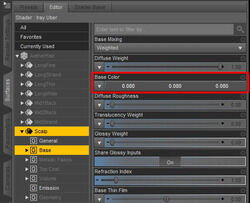 ⇒
⇒

あまり違いがわからない…ですね。比較をモノトーン系にしたのは失敗だった…。
豊富なオプションプリセット
各フォルダから、様々な調整が行えます。
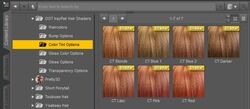 [Color Tint Options] - 色合いの追加
[Color Tint Options] - 色合いの追加
毛染め的効果?カラートリートメント?
ベースカラーにほんのり色を追加します。
 [Gloss Color Options] - 光沢の色の変更
[Gloss Color Options] - 光沢の色の変更
髪の毛のツヤの色です。L○Xスーパーリッチシャイン。
ライトの色にも左右されます。
 [Gloss Options] - 光沢の強度
[Gloss Options] - 光沢の強度
光沢の強さはライティングの影響をかなり受けます。適宜調整が必要です。
光沢(天使の輪)はお好みでIray Ubarシェーダの、以下の箇所も手動調整するといいかもしれません。
光沢の柔らかさです。数値が低いとシャープな光沢、高いとふわっとした光沢になります。
光沢の異方性です。均一でない光沢を生成します。高いほど不規則さが増します。
天使の輪がギザギザっぽくなる感じ。
 [Bump Options] - バンプの強度
[Bump Options] - バンプの強度
バンプとは凸凹を表現する手法です。
弱いとテルテルっとした質感、強いとザラザラっとした質感になります。
 [Transparency Options] - 透明度の強度
[Transparency Options] - 透明度の強度
透明度が低いと、テクスチャによっては毛先がぼやけたりするようです。
強度が高いとくっきりします。
ここでは透明マップの強度を指定する「Cutout Opacity」の項目に該当します。
とても紛らわしいネーミングです。混同しそうです。
ちなみにIray Uberシェーダの「Translucency」値は、光を通す度合いです。透明にはならないです。
人の肌や、紙のような、光を通す素材で威力を発揮します。「半透明」です。
Skullcap トラブルシューティング
Skullcapが見えるタイプの髪の毛で、透明度がちょっと気になったら
skullcapのサーフェイスを選択してから、
「Transparency Options」フォルダに入っている
"TR Volume xCap Fix 1" もしくは "TR Volume xCap Fix 2" を適用してみて下さい、とあります。
適用すると透明度の強度が上がり、生え際がくっきりします。


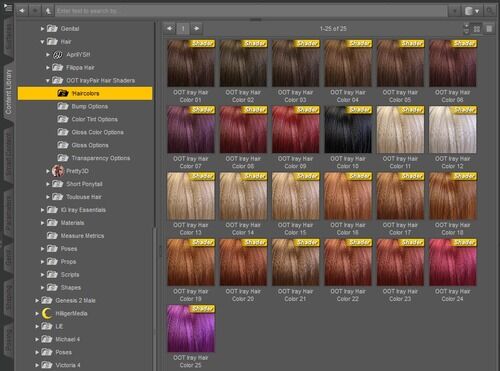



コメント